So verwenden Sie Ihren Xbox One-Controller mit einem Windows 10-PC

Manchmal möchten Sie beim Spielen nicht die Maus und die Tastatur verwenden. Sie können Ihren Xbox One-Controller aber durchaus mit Windows 10 verbinden.
Wenn es um das Spielen auf Ihrem Windows 10-PC geht, aTastatur und Maus eignen sich in der Regel am besten für FPS, wenn Sie mit anderen Personen im Wettbewerb stehen. Maus und Tastatur reagieren wesentlich schneller und präziser. Aber manchmal möchten Sie vielleicht Ihren Xbox One-Controller verwenden - insbesondere für ein Gelegenheitsspiel für Einzelspieler. So können Sie sich in Ihrer Freizeit in Ihrem Bürostuhl zurücklehnen und entspannen. Hier sehen Sie, wie Sie Ihren Xbox One-Wireless-Controller über Bluetooth mit Windows 10 verbinden.
Verbinden Sie den Xbox One Controller mit Windows 10
Wenn Sie Ihren Xbox One-Controller verbinden möchten, müssen Sie ihn zuerst erkennbar machen. Dazu müssen Sie nur die Bindetaste drei Sekunden lang gedrückt halten. Das ist der kleine Knopf auf der Vorderseite des Controllers.
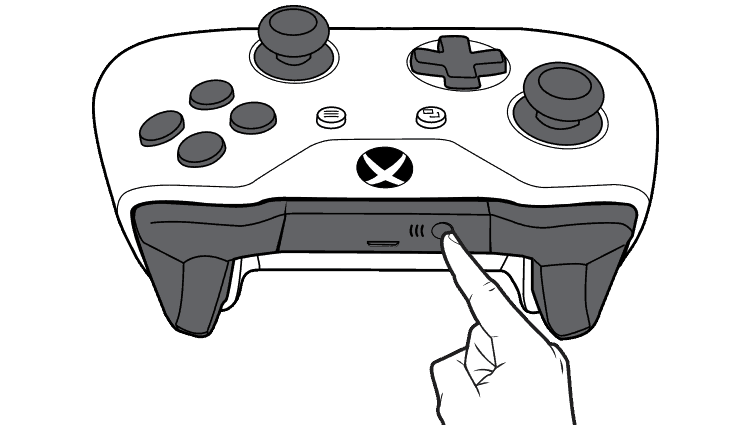
Halten Sie die Bindetaste an der Vorderseite des Controllers drei Sekunden lang gedrückt, um die Erkennung über Bluetooth zu ermöglichen. ~ Mit freundlicher Genehmigung von Microsoft
Gehen Sie als Nächstes auf Ihrem Windows 10-PC zu Einstellungen> Geräte> Bluetooth und andere Geräte und stellen Sie sicher, dass der Bluetooth-Schalter eingeschaltet ist. Wählen Sie dann "Bluetooth oder anderes Gerät hinzufügen" oben im Bildschirm "Einstellungen".
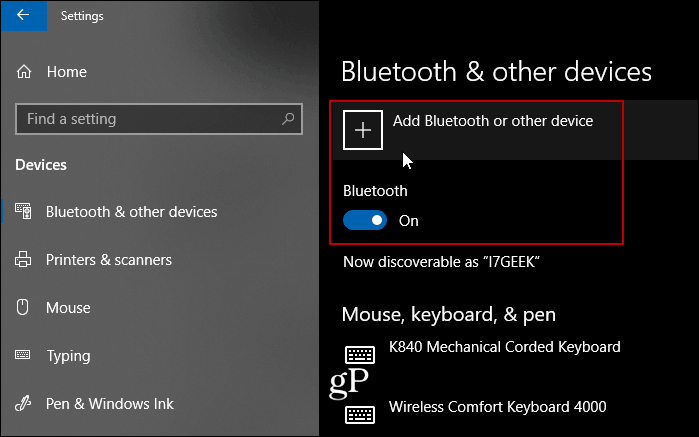
Klicken Sie im nächsten Bildschirm auf "Alles andere" vondas Menü und warten Sie einen Moment, während Ihr Controller entdeckt wird. Wenn dies nicht funktioniert, können Sie stattdessen die Bluetooth-Option für Mäuse und Tastaturen verwenden. Das musste ich tun, damit mein Desktop den Controller fand.
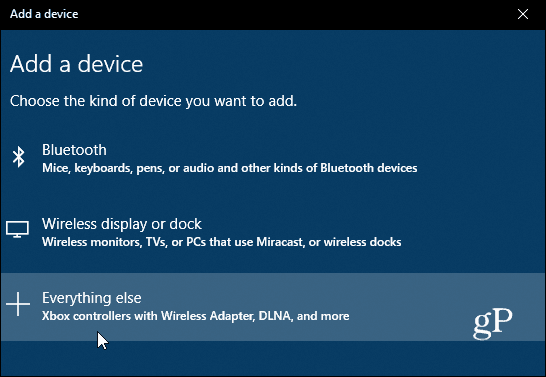
Klicken Sie auf Ihren Xbox-Controller, wenn er in der Liste angezeigt wird, nachdem er erkannt wurde.
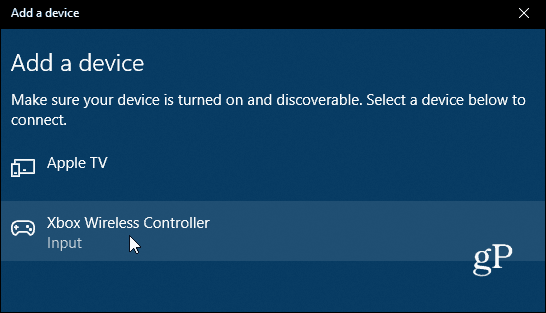
Dann müssen Sie einen Moment warten, während Windows 10 Ihren Controller konfiguriert. Ihr PC wird Benachrichtigungen anzeigen, während Ihr Controller gekoppelt und eingerichtet wird.
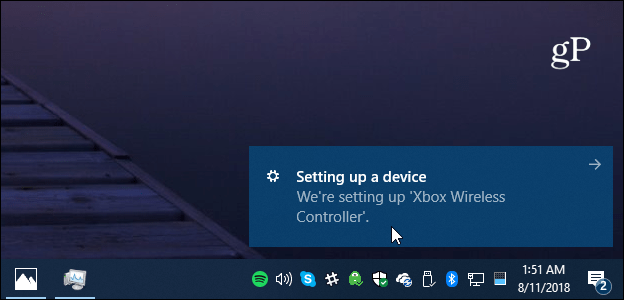
Das ist es! Jetzt können Sie mit Ihrem Xbox One-Wireless-Controller Videospiele auf Ihrem PC spielen. Dies ist eine großartige Erfahrung, wenn Sie das Spiel auf Ihrem Laptop spielen, da Sie normalerweise keine Maus haben, wenn Sie es trotzdem verwenden. Ebenso wie Sie das Gameplay auf der Xbox One-Konsole aufzeichnen und teilen können, können Sie es auch auf Ihrem PC mit dem Xbox Game DVR unter Windows 10 aufzeichnen.







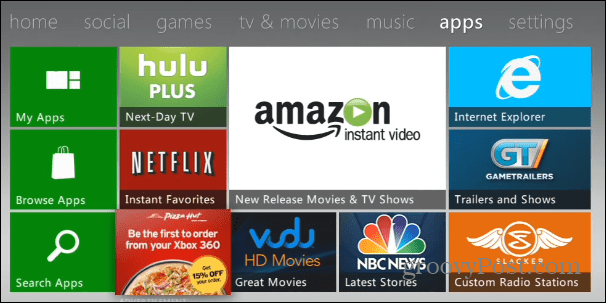


Hinterlasse einen Kommentar